Как да изключите лаптоп на Windows 8
Съдържание
- 1 Как да изключите лаптоп с осем
- 1.1 Изключване на компютъра чрез клавишна комбинация
- 1.2 Как да изключите лаптопа чрез системните настройки
Windows 8 е нова операционна система, интерфейсът е значително различен от предишните версии. Една такава разлика е липсата на бутон за Windows. Във версия 8.1 го има, но когато щракнете върху него, просто отивате в менюто с плочки. Поради това много потребители имат въпрос как да изключат лаптоп на Windows 8? В крайна сметка, като правило, функцията за изключване на компютъра е скрита точно в стартовото меню.
В тази статия ще разгледаме всички възможни методи за изключване на лаптопа, включително средства за настройка на таймер.
Как да изключите лаптоп с осем
Всъщност има много начини да изключите лаптоп. Повечето от тях работеха в предишни версии. Сред тях може да се отбележи следното:
- Клавишна комбинация Alt+F4.
- Натиснете Ctrl+Alt+Del едновременно.
- Чрез настройките на компютъра.
- Чрез натискане на бутона Windows на клавиатурата.
- Целта на изключването на бутона за захранване.
- Използване на диалоговия прозорец "Изпълнение".
- Използване на командния ред.
Освен това има и други методи, например настройка на таймер. Това е полезно, ако не е необходимо да изключите компютъра в момента, но трябва да планирате изключване,например след час, но в същото време няма да сте близо до компютъра по това време. Така че, нека да разгледаме всички тези начини за изключване на лаптоп с Windows 8 OS.
към съдържанието
Изключване на компютъра чрез клавишна комбинация
На първо място, трябва да се отбележи, че са предоставени клавишни комбинации за управление на компютъра. Следователно такова изключване е най-простото и бързо. Първата комбинация е натискане на Alt + F4 едновременно. Едновременното натискане на тези бутони затваря приложенията. Но ако щракнете върху тях на работния плот, ще се появи меню, в което една от опциите ще бъде изключване на компютъра.

Струва си да се отбележи, че преди да направите това, трябва да затворите всички работещи програми и да запазите важни данни. И едва след това преминете към изключване. Втората клавишна комбинация е Ctrl+Alt+Del. Едновременното натискане на тези бутони отваря отделно меню, в което можете да управлявате акаунта си (промяна на парола, стартиране на диспечера на задачите и т.н.). Но освен всичко друго, в това меню можете да изключите компютъра.
И така, по-горе разгледахме най-простия метод за изключване на лаптопа. Но има и други варианти.
към съдържанието
Как да изключите лаптопа чрез системните настройки
Можете да отворите параметрите по два начина:
- Преместете курсора в горния десен ъгъл и щракнете върху бутона "Опции".
- Използване на клавишната комбинация Windows+I.
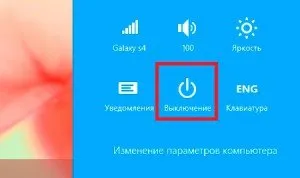
Във всеки случай ще бъдете отведени до меню, от което можете да изключите компютъра или да го рестартирате. Както можете да видите, всичко е съвсем просто. Друг начин за прекъсване на връзката е да натиснете клавиша Windows. В този случай стигате до менюто с плочки на операционната система. Тук в горния десен ъгъл ще видите иконата на акаунта и малко вдясно е бутона за захранване. Кликнете върху него и изберете подходящиявещ.
към съдържанието
Изключване на компютъра с помощта на клавишната комбинация: Видео
към съдържанието
Как да зададете изключването на лаптопа на клавиша за захранване
Всеки компютър, включително лаптоп, има бутон за захранване. Когато го натиснете, устройството се включва. Но при лаптопите, когато работят, натискането на този бутон се изключва. Устройството влиза в режим "Sleep". Това е подобно на режим на заспиване, само че в този случай компютърът записва всички данни във файл, разположен на твърдия диск. В същото време RAM паметта е напълно освободена.
Това е подобно на режим на заспиване, само че в този случай компютърът записва всички данни във файл, разположен на твърдия диск. В същото време RAM паметта е напълно освободена.
Предимството на хибернацията е, че изисква много по-малко енергия за запазване на настройките на компютъра, отколкото в режим на заспиване. Това означава, че по принцип не е необходимо да изключвате лаптопа, достатъчно е да натиснете бутона за захранване и да изпратите устройството в режим на заспиване. В това състояние компютърът може да остане много дълго време, тъй като практически не се консумира енергия.
Но ако все още твърдо възнамерявате да изключвате лаптопа всеки път, тогава можете да зададете функция за изключване на клавиша за захранване. За да направите това, в долния десен ъгъл (така наречената тава) намираме иконата на батерията. Когато щракнете върху него, се отваря меню, в което можете да изберете план за захранване.
В това меню трябва да изберете елемента "Допълнителни параметри на захранването". След това отворете „Действия на бутоните за захранване". В контекстното меню можете да изберете действията, които ще се извършват, когато натиснете бутона за захранване, както и когато затворите капака на лаптопа и натиснете бутона за заспиване.
Пише, че можетеперсонализирайте вашето устройство, както искате. Например, когато капакът е затворен, лаптопът ще се изключи или ще влезе в режим на заспиване или хибернация.
към съдържанието
Как да изключите компютъра си с помощта на командния ред и менюто Run
И така, друг начин да изключите лаптоп в Windows 8 е да напишете и изпълните специална команда.За да започнете, нека отворим командния ред. Това става чрез едновременно натискане на клавишите Windows + X. В менюто, което се показва, трябва да изберете "Команден ред (администратор)". Сега трябва да напишете командата shutdown /s /t 0 /f. Тук изключването е изключване, /s /t 0 е изключване след 0 секунди и /f затваря всички програми и задачи. Натиснете "Enter". Така, като изпълните следната команда, ще затворите всички програми и ще изключите компютъра.
Същата команда може да бъде написана в диалоговия прозорец "Изпълнение", който се извиква с комбинацията от клавиши Windows + R. Всичко ще се случи по същия начин, както в случая с командния ред. Но си струва да се отбележи, че писането всеки път, дори и проста команда, все още не е много удобно. Следователно можете да създадете пряк път, който ще изпълни известна команда.
За да направите това, щракнете с десния бутон върху празно място на работния плот. В менюто изберете "Създаване" и след това - "Пряк път". Ще се отвори прозорец с молба да посочите пътя до местоположението на обекта. Тук записваме нашата команда shutdown /s /t 0 /f.
Кликнете върху "Напред". Сега трябва да измислите име за прекия път. Може да е всичко, така че можете да го наречете, например, изключване на компютъра (за да стане ясно какво е). Кликнете върху „Готово“. Това е всичко, появи се нов пряк път на работния плот, когато го стартирате, вашият лаптоп ще се изключи.
към съдържанието
Как да настроите таймер за изключване
И така, сегазнаете всички начини да изключите лаптоп с операционна система Windows 8. Но какво да направите, ако трябва да го направите не тази минута, а например след час, но в същото време няма да сте у дома правилното време. Разработчиците също предоставиха такава опция. Как да го направим?
И така, вече знаем как да създадем пряк път за изключване на лаптопа. Всичко се прави по аналогия, само когато посочваме пътя на местоположението на обекта (където сме написали командата shutdown /s /t 0 /f), вместо нула трябва да напишем броя секунди, след които компютърът трябва да се включи изключено.
Например, ако искате да зададете таймер за един час, щракнете върху празно място на работния плот. Изберете „Създаване на пряк път“ и напишете следната команда shutdown /s /t 3600 /f в реда на пътя до желания обект. В този случай 3600 е броят секунди, след които ще се извърши действието. Можете да въведете произволен номер.
към съдържанието
Как да настроите таймер за изключване на Windows 8: Видео
към съдържанието
